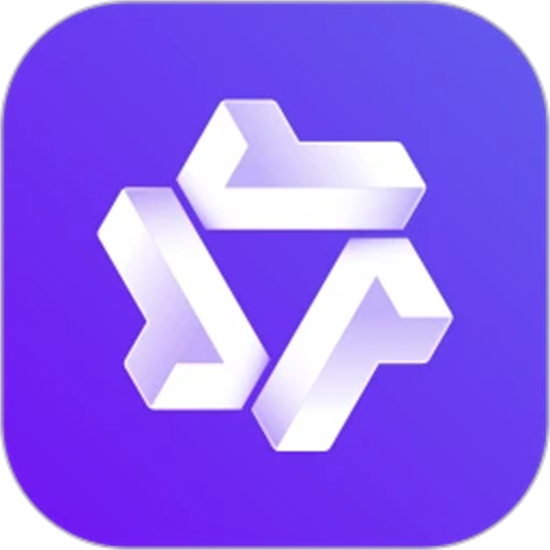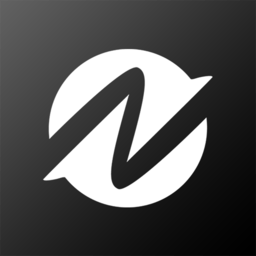石墨文档怎么插入不了图片?很多小伙伴在编辑文档时喜欢适当的添加图片,这样文档看起来图文并茂,更加有生动,但有的小伙伴发现自己插入图片总是失败,也不知道是什么原因,今天小编就给大家带来石墨文档无法插入图片解决办法。
| 《石墨文档》常见问题相关教程 | ||
| 没有访问权限 | 打开别人的链接 | 导出文档到本地 |
| 搜索别人文档关键词 | 网页版登录入口 | 多人编辑模式 |
| 无法插入图片 | 不小心尊享别人的文档 | 扫描识别文字 |

石墨文档怎么插入不了图片
1、下载安装最新版石墨文档:点击下载。

2、用户们想要在石墨文档里插入图片的话,就需要先点击搜索找到需要编辑的文档文件,进入文档的详情页面进行设置。
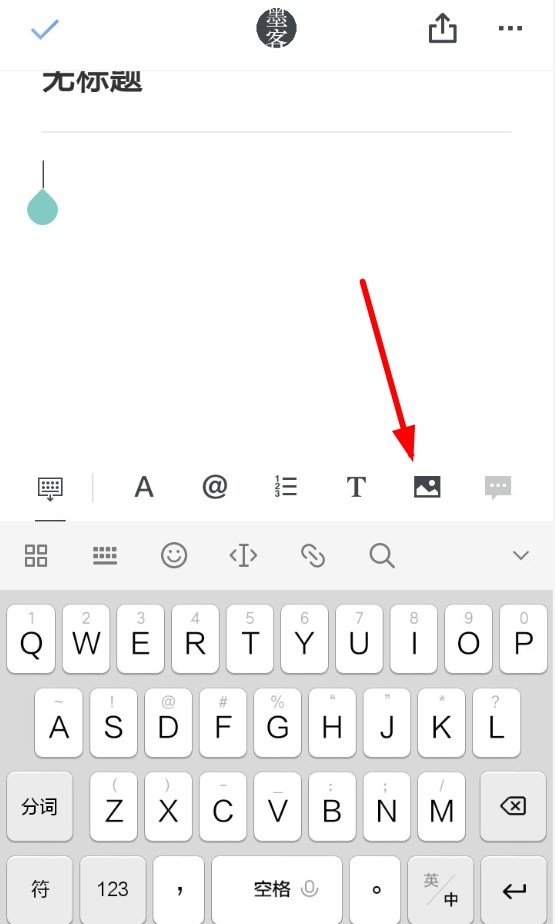
3、接下来从文档中点击插入光标,在出现的菜单列表里选择图片按钮,就能够通过“从相册选择照片”功能插入图片了。
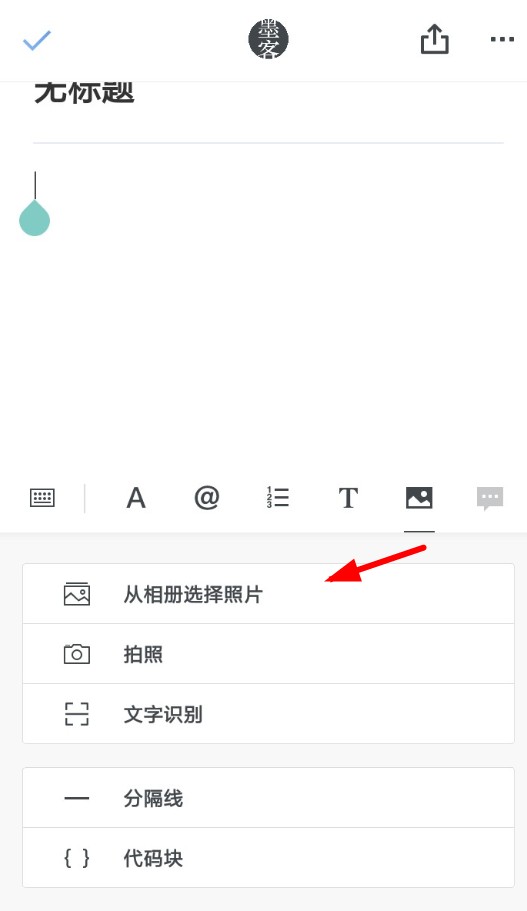
4、在这之后,从手机本地相册里选中想插入的图片,通过右下角按钮即可点击插入文档里,非常方便快捷!
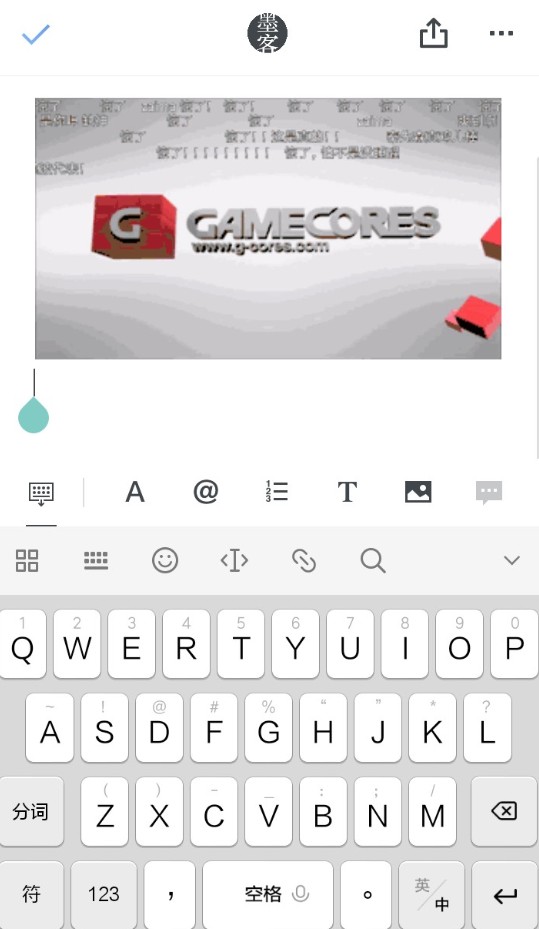
以上是小编整理的石墨文档无法插入图片解决办法,不知道大家还喜欢吗?记得点击收藏本站,更多精彩内容实时更新。